
Aggiungere una galleria di immagini in Keynote per iCloud
Con una galleria di immagini, puoi visualizzare una raccolta di foto in un unico punto della diapositiva, in modo da mostrarne solo una alla volta. Quando riproduci la presentazione, puoi cliccare sulle immagini in successione prima di passare alla diapositiva successiva.
Clicca sul pulsante Immagine
 nella barra degli strumenti, poi clicca su Galleria immagini.
nella barra degli strumenti, poi clicca su Galleria immagini.Trascina la galleria di immagini per riposizionarla nella diapositiva, poi eventualmente trascina i pallini blu per ridimensionarla.
Per aggiungere immagini, trascinale dal tuo computer alla galleria di immagini.
Per regolare la posizione o il livello di zoom di un’immagine: clicca due volte sull’immagine, poi trascinala per spostarla nella cornice o trascina il cursore per ingrandire.
Per personalizzare la galleria di immagini, assicurati che sia ancora selezionata, quindi clicca su Galleria nella parte superiore della barra laterale Formato
 ed esegui una delle seguenti azioni:
ed esegui una delle seguenti azioni:Riordina le immagini: nella barra laterale, trascina le immagini per riordinarle.
Aggiungi una didascalia alle immagini: fai doppio clic sulla casella di testo a destra della miniatura di un’immagine e inserisci il testo.
Se vuoi aggiungere la stessa didascalia a tutte le immagini, seleziona “Stessa didascalia per tutte le immagini” e inserisci il testo nella casella sottostante.
Per disattivare le didascalie, deseleziona Didascalia.
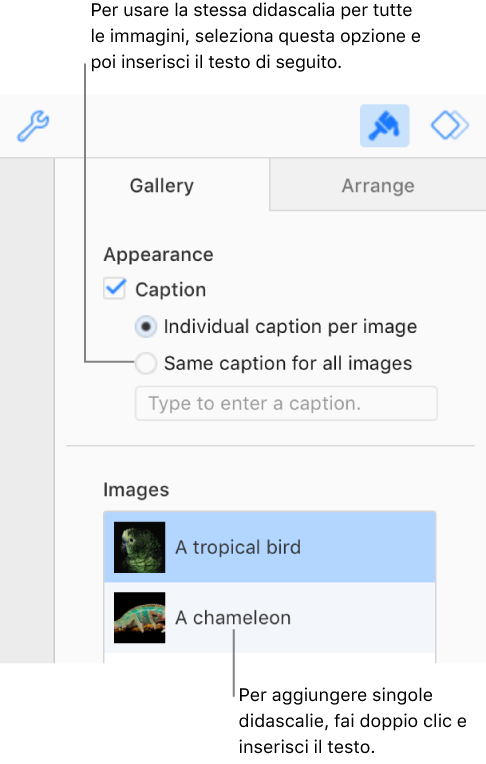
Modificare la transizione tra le immagini: per modificare l’effetto visivo che intercorre tra le immagini della presentazione, clicca sul menu a comparsa sotto Effetto animazione (sotto all’elenco Immagini) e scegli un nuovo effetto.
Aggiungi la descrizione di un’immagine da usare nelle tecnologie assistive (per esempio, VoiceOver): clicca sulla miniatura dell’immagine, quindi sulla casella di testo Descrizione immagine (sotto all’elenco Immagini) e inserisci il testo. La descrizione dell’immagine non sarà visibile nella tua presentazione.
Rimuovi un’immagine: clicca sulla miniatura dell’immagine, quindi premi Elimina.
Per sfogliare le immagini nella galleria, clicca sui pulsanti ![]() o
o ![]() .
.